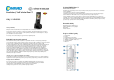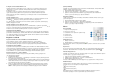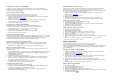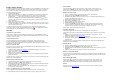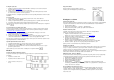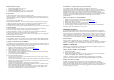Instructions
Funkce dětské chůvičky
Po úspěšném zaregistrování vašeho telefonu FRITZ!Fon do modulu FRITZ!Box, můžete tento telefon
používat jako běžnou „chůvičku“ nebo-li baby monitor. Pakliže telefon zaznamená ve své blízkosti
ruch na určité úrovni, zahájí volání na předem nastavené telefonní číslo. Konfiguraci této funkce
provedete následujícím postupem.
1. Stiskněte tlačítko MENU.
2. Vyberte menu „Komfortdienste“ a „Babyfon“ a „Zielrufnummer“ a potvrďte stiskem tlačítka OK.
3. Zadejte určité telefonní číslo a stiskněte tlačítko OK nebo smažte všechny zadané číslice,
stiskněte tlačítko s volbou „Optionen“ a vyberte v telefonním seznamu „Telefonbuch“
požadované číslo a potvrďte stiskem tlačítka OK. Alternativně stiskněte tlačítko s volbou
„Optionen“ a vyberte interní hovor „Intern Rufen“, dále vyberte požadovaný telefon a potvrďte
stiskem tlačítka OK.
4. Vyberte menu „Aktivieren“ a potvrďte.
5. Stiskněte tlačítko s volbou „Optionen“ a nastavte požadovanou citlivost ruchového senzoru
a potvrďte. Čím vyšší je nastavená citlivost, tím menší ruch postačí k tomu, aby došlo k aktivaci
volání na vybrané telefonní číslo.
Po úspěšném nastavení této funkce se na displeji telefonu zobrazí informace „Babylon aktiv“.
Telefon poté můžete umístit do bezpečné vzdálenosti spícího dítěte. Pro deaktivaci funkce dětské
chůvičky pak jednoduše stiskněte tlačítko pro ukončení hovoru .
Internet
Použití telefonu v síti internetu
Pakliže máte váš bezdrátový telefon FRITZ!Fon zaregistrovaný do modulu FRITZ!Box, můžete
na telefonu číst a psát e-mailové zprávy, přijímat informační kanály RSS, podcast nebo poslouchat
internetové rozhlasové stanice.
Příjem a odesílání e-mailu
Na telefonu FRITZ!Fon můžete i bez použití počítače přijímat a odesílat e-mailové zprávy.
V modulu FRITZ!Box pak můžete konfigurovat až 10 uživatelských účtů pro příjem e-mailu.
Pokud provozujete několik bezdrátových telefonů FRITZ!Fon, můžete na každém z těchto telefonů
používat různé e-mailové profily.
Vytvoření e-mailového účtu
Pro založení nového e-mailového účtu v modulu FRITZ!Box, který hodláte používat ve vašem telefonu
FRITZ!Fon použijte následující postup:
1. Přejděte na stránku uživatelského rozhraní modulu FRITZ!Box. Zadejte proto do vašeho
internetového prohlížeče adresu http://fritz.box.
2. Vyberte menu „DECT“ – „Internetdienste“ a „E-mail“.
3. Klikněte na „Neues E-Mail Konto“.
4. Na záložce „Kontodaten“ si založte svůj e-mailový účet a v jeho konfiguraci pokračujte výběrem
„Weiter Einstellungen“.
Podrobné informace o zřízení nového e-mailového účtu naleznete v příslušné části nápovědy „Hilfe“
uživatelského rozhraní FRITZ!Box.
Čtení doručených e-mailových zpráv
1. Stiskněte a přidržte tlačítko . Systém tím přejde do menu „Internetdienste“.
2. Vyberte menu „E-Mail“ a potvrďte stiskem tlačítka OK.
3. V případě použití několika e-mailových profilů vyberte pomocí navigačních tlačítek požadovaný
účet a potvrďte jeho výběr stiskem tlačítka OK.
4. Přejděte na některý e-mail a stiskněte tlačítko OK. Na displeji telefonu si poté můžete přečíst
obsah doručené e-mailové zprávy.
Navigace v seznamu doručených e-mailových zpráv
Pomocí navigačních tlačítek můžete procházet seznamem doručených e-mailových zpráv.
Po stisku tlačítka OK můžete procházet jednotlivé stránky v seznamu a přejít na další e-mail.
Otočení náhledu
Díky funkci tlačítka můžete otáčet zobrazení e-mailové zprávy. Jedním stiskem tohoto
tlačítka otočíte náhled e-mailu o 90°. Stisknete-li toto tlačítko 2x otočí se celý náhled o 270°.
Trojnásobným stiskem tlačítka pak zajistíte otočení náhledu do původního zobrazení.
Odesílání e-mailových zpráv
1. Stiskněte a přidržte tlačítko . Systém tím přejde do menu „Internetdienste“.
2. Vyberte menu „E-Mail“ a potvrďte stiskem tlačítka OK.
3. V případě použití několika e-mailových profilů zvolte pomocí navigačních tlačítek některý účet
a potvrďte jeho výběr stiskem tlačítka OK.
4. Stiskněte tlačítko s volbou „Optionen“ a „Neu“.
5. Vyberte menu „Neue E-Mail“ a „OK“.
6. Napište předmět a poté obsah samotné zprávy.
7. Stiskněte tlačítko s volbou „Optionen“.
8. V seznamu kontaktů vyberte příjemce zprávy a potvrďte stiskem tlačítka OK nebo vyberte
„Senden an Verteiler“ a zadejte jeden nebo více e-mailových adres. Stiskněte tlačítko
a vyberte „Senden“. Jednotlivé e-mailové adresy oddělujte pomocí čárek.
Telefon zajistí odeslání e-mailu vybranému příjemci.
Konfigurace RSS kanálů
RSS kanály poskytují různé informace, které můžete přijímat na vašem telefonu.
onfiguraci kanálů proveďte v modulu FRITZ!Box a příslušném telefonu, na němž chcete tyto kanály
přijímat.
1. Přejděte na stránku uživatelského rozhraní modulu FRITZ!Box. Zadejte proto do vašeho
internetového prohlížeče adresu http://fritz.box.
2. Vyberte menu „DECT“ – „Internetdienste“ a „RSS Nachriten“.
3. V rozbalovací nabídce vyberte předvolené RSS-Feed nebo v menu „Anderer RSS-Feed“ a zvolte
nový RSS kanál.
Podrobné informace o nastavení informačních kanálů naleznete v příslušné části nápovědy „Hilfe“
uživatelského rozhraní FRITZ!Box.
Čtení RSS kanálů
1. Stiskněte a přidržte tlačítko . Systém tím přejde do menu „Internetdienste“.
2. Vyberte menu „RSS-Nachrichten“ a potvrďte stiskem tlačítka OK.
3. V případě konfigurace několika RSS-Feed vyberte požadovaný RSS kanál a potvrďte jej stiskem
tlačítka OK.
4. Přejděte na konkrétní kanál a potvrďte jeho zobrazení stiskem tlačítka OK.
Navigace v seznamu RSS kanálů
V seznamu informačních kanálů můžete procházet pomocí navigačních tlačítek (od začátku na konec
seznamu) nebo přecházet z jednoho kanálu na druhý. Stiskem tlačítka OK můžete přecházet z jedné
stránky na další.
Otočení náhledu RSS kanálů
Funkce tlačítka umožňuje otáčet zobrazení informačních kanálů. Jedním stiskem tohoto
tlačítka otočíte náhled zprávy o 90°. Stisknete-li toto tlačítko 2x otočí se náhled kanálu o 270°.
Trojnásobným stiskem tlačítka pak zajistíte otočení náhledu zprávy do původního zobrazení.
Podcast
Na telefonu můžete poslouchat audio podcast. Velké množství podcasts v němčině naleznete
například na portále www.podcast.de.